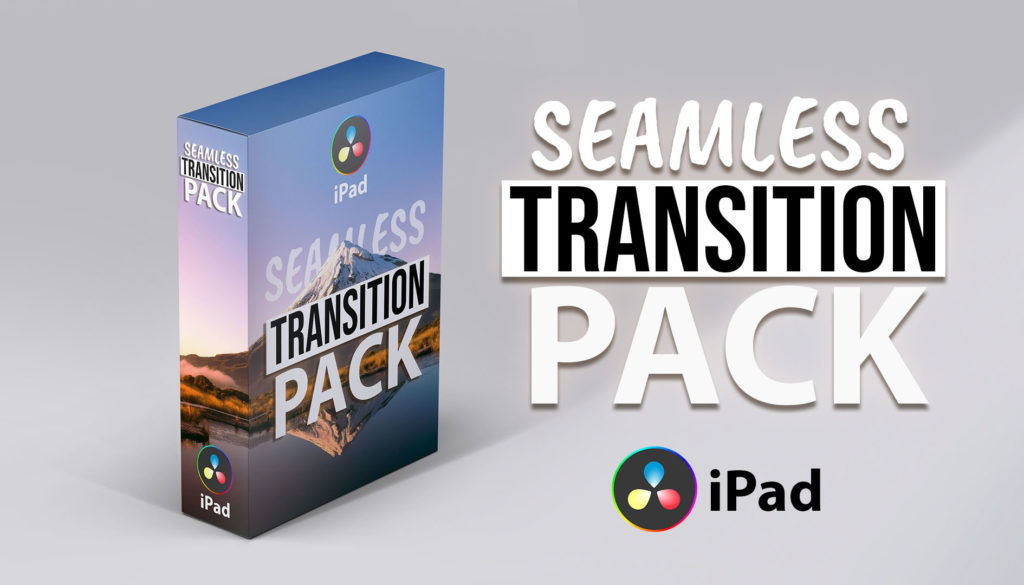Installation des SEAMLESS TRANSITION PACK für DaVinci Resolve iPad
In diesem Artikel zeige ich dir, wie du unser Phoenix Seamless Transition Pack für DaVinci Resolve auf dem iPad installieren kannst. Es gibt auch ein Video-Tutorial zur Installation hier in diesem Artikel. Viel Spaß!
Pro Tipp: Mache deine Videos Cinematic (und spare eine Menge Zeit) mit unserem Seamless Transition Pack für DaVinci Resolve iPad.

[Video] Installation des SEAMLESS TRANSITION PACK für DaVinci Resolve iPad
Schritt 1: Kopiere die Datei “Phoenix Transitions.drfx” und füge es in den DaVinci Resolve iPad Ordner:
- Öffne die Files App und navigiere zu: On My iPad/DaVinci Resolve/Fusion/Templates
- Füge die “Phoenix Transitions.drfx” Datei hier ein
- Neustart von DaVinci Resolve, fertig.
Schritt 2: Die Sound Effekte hinzufügen. (Du hast 2 Möglichkeiten)
- Möglichkeit 1: Füge die die SFX Files zur DaVinci Resolve Sound Library hinzu: Öffne die Fairlight Page und oben am Bildschimrrand gehe zu Sound Library. Dort klicke auf die drei Punkte und wähle “Add Library…” Nun wähle den Phoenix SFX Ordner aus. Von nun an hast du in jedem neuen Projekt zugang zu allen Sound Effekten via der Sound Library. Um Sound Effekte zu finden, suche in dem Suchfenster nach einen Name. Z.B. Glitch und du wirst alle Glitch Effekte sehen.
- Möglichkeit 2: In dem Media Ansicht wo du auch alle Videos hinzufügen kannst klicke auf das Symbol zum hinzufügen von Media und wähle den Befehl „import Folders„. Wähle den Phoenix SFX Ordner aus und damit bekommst du automatische alle Unterordner mit angelegt. Ich mag diese Möglichkeit lieber, weil es einfacher ist Sound Effekte zu finden.
BONUS: Alle Teilnehmer der DaVinci Resolve iPad Masterclass erhalten das Transition Pack GRATIS!
Du kannst das Transition Pack entweder separat hier erwerben: Seamless Transition Pack für DaVinci Resolve iPad. Oder alle unsere DaVinci Resolve iPad Packs sind ein GRATIS Bonus für die DaVinci Resolve iPad Masterclass Kursteilnehmer.
Schau dir hier die DaVinci Resolve iPad MasterClass an: Vom Beginner zum Pro.



Videos auf dem iPad schneiden – das kann einfacher sein, als du denkst.
Ich bin Daniel – Filmemacher, Kursleiter und digitaler Nomade. Ich habe Final Cut Pro und DaVinci Resolve auf dem iPad intensiv in echten Projekten getestet – und zeige dir Schritt für Schritt, wie du das auch kannst. Ohne Technik-Frust. Ohne komplizierte Fachbegriffe.
Meine DaVinci Resolve iPad MasterClass und Final Cut Pro iPad MasterClass haben schon hunderten Anfängern geholfen – auch denen, die vorher noch nie geschnitten haben.